So können Sie Word-Dokumente nebeneinander anzeigen und vergleichen
Aktualisiert Januar 2024: Erhalten Sie keine Fehlermeldungen mehr und verlangsamen Sie Ihr System mit unserem Optimierungstool. Holen Sie es sich jetzt unter - > diesem Link
- Downloaden und installieren Sie das Reparaturtool hier.
- Lassen Sie Ihren Computer scannen.
- Das Tool wird dann deinen Computer reparieren.
Wenn Sie zwei Word-Dokumente haben und diese vergleichen müssen, würden Sie normalerweise eines öffnen, lesen, minimieren, das andere öffnen, lesen, minimieren und so weiter.Nun, das ist in der Tat schmerzhaft, selbst der Gedanke an den Prozess bringt mich um.Aber es muss keine Folter mehr sein.Was wäre, wenn wir sagen, Sie können beide Dokumente gleichzeitig öffnen und sie perfekt nebeneinander ausrichten, sodass Sie beide gleichzeitig ohne Kopfschmerzen vergleichen können?Klingt zu gut um wahr zu sein?Dann lassen Sie sich überraschen!
In diesem Artikel beschreiben wir ausführlich die Funktion "Nebeneinander anzeigen" von Word, mit der Sie ganz einfach zwei Dokumente gleichzeitig vergleichen können.Lesen Sie weiter, um zu erfahren, wie Sie diesen erstaunlichen Word-Hack meistern können.
Anzeigen und Vergleichen von Word-Dokumenten
Schritt 1: Nachdem Sie das Word-Dokument geöffnet haben, klicken Sie im oberen Menüband auf die Registerkarte ANSICHT.
Wenn Sie mehr als ein Word-Dokument geöffnet haben, wird unter der Registerkarte ANSICHT die Schaltfläche Nebeneinander anzeigen nicht ausgegraut.Klick es an.
Wichtige Hinweise:
Mit diesem Tool können Sie PC-Problemen vorbeugen und sich beispielsweise vor Dateiverlust und Malware schützen. Außerdem ist es eine großartige Möglichkeit, Ihren Computer für maximale Leistung zu optimieren. Das Programm behebt häufige Fehler, die auf Windows-Systemen auftreten können, mit Leichtigkeit - Sie brauchen keine stundenlange Fehlersuche, wenn Sie die perfekte Lösung zur Hand haben:
- Schritt 1: Laden Sie das PC Repair & Optimizer Tool herunter (Windows 11, 10, 8, 7, XP, Vista - Microsoft Gold-zertifiziert).
- Schritt 2: Klicken Sie auf "Scan starten", um Probleme in der Windows-Registrierung zu finden, die zu PC-Problemen führen könnten.
- Schritt 3: Klicken Sie auf "Alles reparieren", um alle Probleme zu beheben.
Hinweis: Wenn nur ein Word-Dokument geöffnet ist, ist diese Schaltfläche ausgegraut.
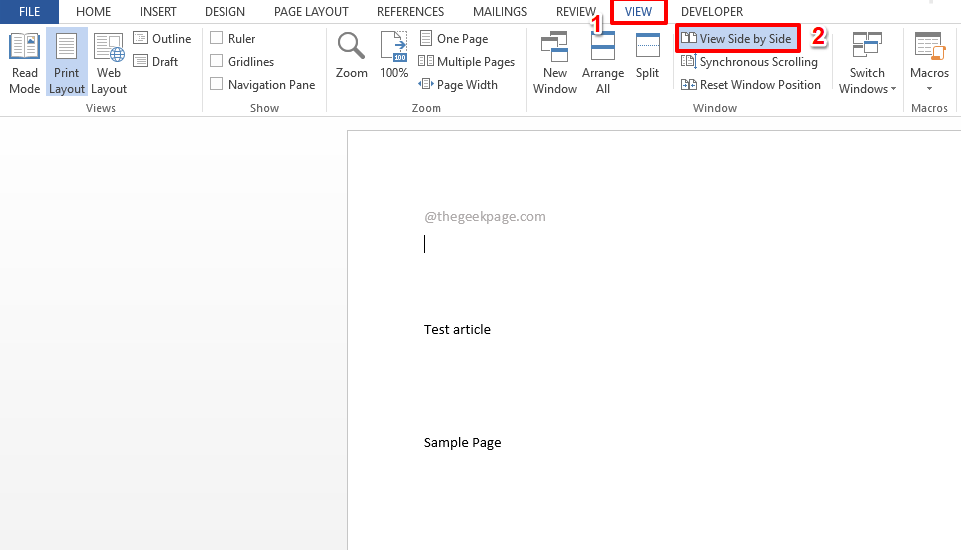
Schritt 2: Wenn nur 2 Word-Dokumente geöffnet sind, werden beide sofort nebeneinander angezeigt, sodass Sie mit dem Vergleich beginnen können.Wenn jedoch mehr als 2 Word-Dokumente geöffnet sind, erhalten Sie ein Fenster mit dem Namen Seite an Seite vergleichen, in dem Sie das Dokument auswählen müssen, das Sie mit dem bereits ausgewählten Dokument vergleichen möchten.
Klicken Sie auf das Dokument, das Sie vergleichen möchten, und klicken Sie dann auf die Schaltfläche OK.
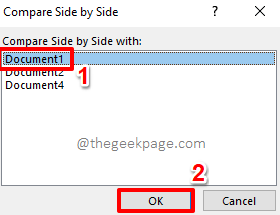
Schritt 3: Das ist es.Ihre Dokumente sind jetzt perfekt nebeneinander ausgerichtet, damit Sie sie mühelos vergleichen können.Jetzt ist Entspannung angesagt!
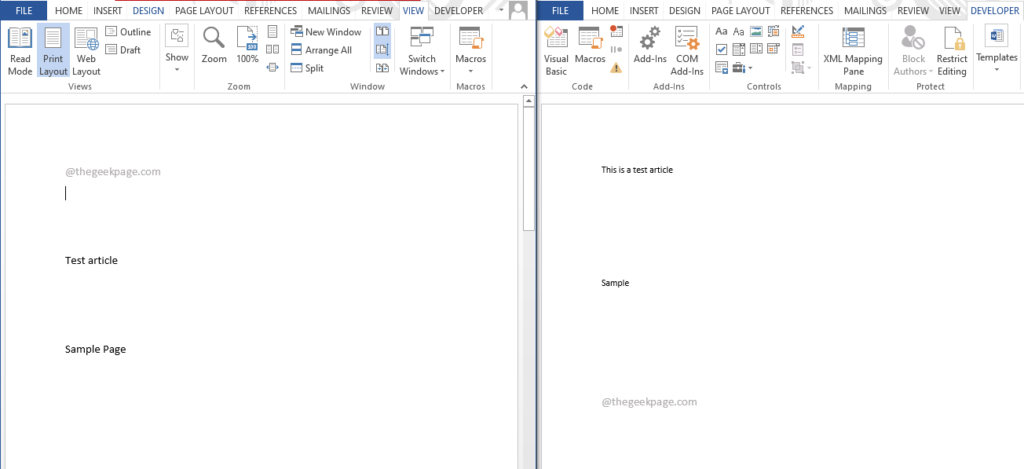
Bitte teilen Sie uns in den Kommentaren mit, wie sehr sich Ihr Leben verändert hat, nachdem Sie diesen supercoolen Word-Hack entdeckt haben.
Bleiben Sie dran für weitere erstaunliche Tipps, Tricks und Artikel mit Anleitungen.
Sie können auch dieses PC-Reparatur-Tool herunterladen, um PC-Probleme zu lokalisieren und zu beheben:Schritt 1 -Laden Sie das Restoro PC Repair Tool hier herunterSchritt 2 – Klicken Sie auf Scan starten, um alle PC-Probleme automatisch zu finden und zu beheben.

